
Giáo trình tin học trung học phổ thông - Bài 11
lượt xem 53
download
 Download
Vui lòng tải xuống để xem tài liệu đầy đủ
Download
Vui lòng tải xuống để xem tài liệu đầy đủ
Tài liệu tham khảo Giáo trình tin học trung học phổ thông - Bài 11: tạo hyperlink trong powerpoint 2003
Bình luận(0) Đăng nhập để gửi bình luận!
Nội dung Text: Giáo trình tin học trung học phổ thông - Bài 11
- TRƯỜNG TRUNG HỌC PHỔ THÔNG Buôn Ma Thuột BÀI 11 TẠO HYPERLINK TRONG POWERPOINT 2003 Saturday, July 17, 2010 BÙI VĂN TiẾN 1 Ñaëng Höõu Hoaøng
- TẠO HYPERLINK (SIÊU LIÊN KẾT) VỚI SLIDE KHÁC * Chọn đối tượng cần liên kết trong slide * Trên thanh menu, chọn Slide Show Action Settings Click Saturday, July 17, 2010 2 Xuất hiện hộp thoại Action Settings
- Hộp thoại Action Settings, chọn trang Mouse Click, chọn Hyperlink to Click vào để mở danh sách Click Click chọn slide Saturday, July 17, 2010 3 Xuất hiện hộp thoại Hyperlink to Slide
- Hộp thoại Hyperlink to Slide Click Click chọn các Slide cần liên kết đến Saturday, July 17, 2010 Click 4
- TẠO HYPERLINK VỚI FILE POWERPOINT KHÁC * Chọn đối tượng cần liên kết trong slide * Trên thanh menu, chọn Slide Show Action Settings Click Saturday, July 17, 2010 5 Xuất hiện hộp thoại Action Settings
- Hộp thoại Action Settings, chọn trang Mouse Click, chọn Hyperlink to Click vào để mở danh sách Click Click chọn Saturday, July 17, 2010 6 Xuất hiện hộp thoại Hyperlink to Other Powerpoint Presentation
- Hộp thoại Hyperlink to Other Powerpoint Presentation Click vào mũi tên để tìm đường dẫn tới thư mục chứa file Powerpoint Click chọn Click Saturday, July 17, 2010 7 Xuất hiện hộp thoại Hyperlink to Slide
- Hộp thoại Hyperlink to Slide Click Click chọn các Slide cần liên kết đến Click Saturday, July 17, 2010 8
- TẠO HYPERLINK VỚI FILE KHÔNG PHẢI FILE POWERPOINT * Chọn đối tượng cần liên kết trong slide * Trên thanh menu, chọn Slide Show Action Settings Click Saturday, July 17, 2010 9 Xuất hiện hộp thoại Action Settings
- Hộp thoại Action Settings, chọn trang Mouse Click, chọn Hyperlink to Click vào để mở danh sách Click Click chọn Saturday, July 17, 2010 10 Xuất hiện hộp thoại Hyperlink to Other File
- Hộp thoại Hyperlink to Other File Click vào mũi tên để tìm đường dẫn tới thư mục chứa file Click chọn Click Saturday, July 17, 2010 11
- TẠO HYPERLINK (SIÊU LIÊN KẾT) VỚI MỘT TRANG WEB * Chọn đối tượng cần liên kết trong slide * Trên thanh menu, chọn Slide Show Action Settings Click Saturday, July 17, 2010 12 Xuất hiện hộp thoại Action Settings
- Hộp thoại Action Settings, chọn trang Mouse Click, chọn Hyperlink to Click vào để mở danh sách Click Click chọn Saturday, July 17, 2010 13 Xuất hiện hộp thoại Hyperlink to URL
- Hộp thoại Hyperlink to URL Click Nhập địa chỉ trang Web cần liên kết đến Click Saturday, July 17, 2010 14
- TẠO HYPERLINK CHO NÚT HÀNH ĐỘNG Trên thanh menu, chọn Slide Show Action Buttons Click tuỳ chọn các nút Saturday, July 17, 2010 15
- Nút với biểu tượng trở về Nút với biểu đầu tập tin tượng trợ giúp Nút với thông Nút với biểu tin tuỳ ý tượng thông tin Nút với biểu tượng Nút với biểu tượng chuyển đến slide kế tiếp chuyển về slide đầu tiên Nút với biểu tượng trở Nút với biểu tượng chuyển về slide kế trước về slide cuối cùng Nút với biểu tượng quay về Nút với biểu tượng phim Nút với biểu tượng tài liệu Nút với biểu tượng âm thanh Saturday, July 17, 2010 16
- * Click chuột vào biểu tượng của một kiểu nút hành động phù hợp, con trỏ chuột đổi dạng thành dấu “+” * Kéo chuột để vẽ thành một ô chữ nhật trên Slide, Powerpoint sẽ tạo nút đã chọn và đồng thời xuất hiện hộp thoại Action Settings * Trong hộp thoại Action Settings, chọn trang Mouse Click để quy định hành động khi click chuột lên nút * Trong hộp thoại Action Settings, chọn trang Mouse Over để quy định hành động khi di chuyển chuột qua nút Saturday, July 17, 2010 17
- * Trong hộp thoại Action Settings, chọn trang Mouse Click Không thực hiện Click vào mũi tên hành động gì sẽ xuất hiện danh sách Chuyển đến một slide hoặc đối tượng khác Click các tuỳ chọn Saturday, July 17, 2010 18 Xuất hiện hộp thoại Hyperlink to Slide Click
- Hộp thoại Hyperlink to Slide Click Click chọn các Slide cần liên kết đến Saturday, July 17, 2010 Click 19
- HIỆU CHỈNH HYPERLINK * Chọn đối tượng cần hiệu chỉnh liên kết trong slide * Click phải chuột, xuất hiện menu Click Saturday, July 17, 2010 20 Xuất hiện hộp thoại Edit Hyperlink

CÓ THỂ BẠN MUỐN DOWNLOAD
-

Giáo án Tự nhiên xã hội lớp 3: Đề bài: CÔN TRÙNG
 4 p |
4 p |  744
|
744
|  89
89
-

Trọn bộ Giáo án Tin học 10
 90 p |
90 p |  390
|
390
|  84
84
-

Giáo án Tin Học lớp 11: CẤU TRÚC RẼ NHÁNH
 6 p |
6 p |  379
|
379
|  68
68
-

Giáo trình tin học trung học phổ thông - Bài 6
 36 p |
36 p |  206
|
206
|  53
53
-

Giáo trình tin học trung học phổ thông - Bài 2
 21 p |
21 p |  181
|
181
|  49
49
-

Giáo trình tin học trung học phổ thông - Bài 12
 12 p |
12 p |  183
|
183
|  46
46
-

Giáo trình tin học trung học phổ thông - Bài 7
 45 p |
45 p |  183
|
183
|  42
42
-

Giáo trình tin học trung học phổ thông - bài 1
 20 p |
20 p |  208
|
208
|  30
30
-

Giáo án Tin Học lớp 11: CÁC THÀNH PHẦN CỦA NGÔN NGỮ LẬP TRÌNH
 4 p |
4 p |  247
|
247
|  27
27
-

CHIẾN LƯỢC GIAO TIẾP VỚI TRẺ TỰ KỶ
 6 p |
6 p |  130
|
130
|  20
20
-
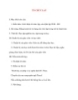
Giáo án Tin Học lớp 11: TỔ CHỨC LẶP (tiết 1)
 7 p |
7 p |  124
|
124
|  18
18
-

Giáo án Tin Học lớp 11: TỔ CHỨC LẶP(tiết 2)
 4 p |
4 p |  118
|
118
|  16
16
-
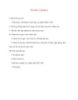
Giáo án Tin Học lớp 11: TỔ CHỨC LẶP(tiết 3)
 6 p |
6 p |  103
|
103
|  15
15
-
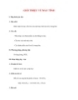
Giáo án Tin Học lớp 10: GIỚI THIỆU VỀ MÁY TÍNH
 5 p |
5 p |  142
|
142
|  14
14
-
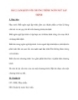
Giáo án Tin Học lớp 8 Ban Tự Nhiên: BÀI 2. LÀM QUEN VỚI CHƯƠNG TRÌNH NGÔN NGỮ LẬP TRÌNH
 6 p |
6 p |  122
|
122
|  7
7
-

Giáo án Tin học lớp 7 - Tiết 17; Ôn tập
 5 p |
5 p |  91
|
91
|  5
5
-

Giáo án Tin học lớp 7 - Bài 4: Sử dụng các hàm để tính toán (Tiết 2)
 4 p |
4 p |  38
|
38
|  2
2
Chịu trách nhiệm nội dung:
Nguyễn Công Hà - Giám đốc Công ty TNHH TÀI LIỆU TRỰC TUYẾN VI NA
LIÊN HỆ
Địa chỉ: P402, 54A Nơ Trang Long, Phường 14, Q.Bình Thạnh, TP.HCM
Hotline: 093 303 0098
Email: support@tailieu.vn










